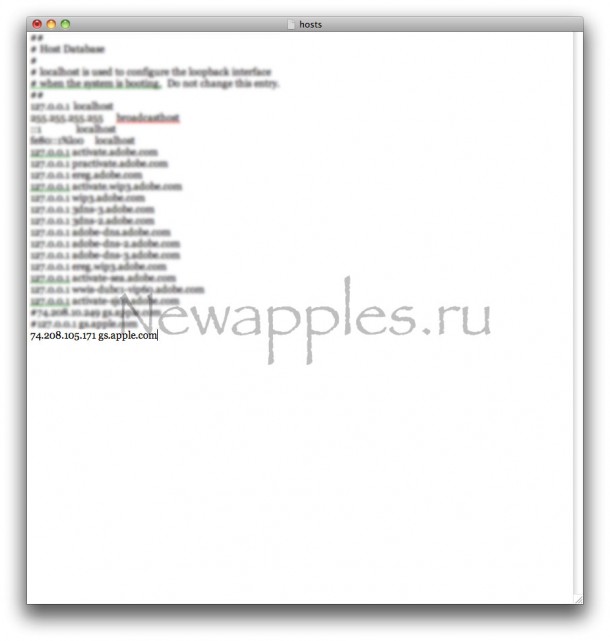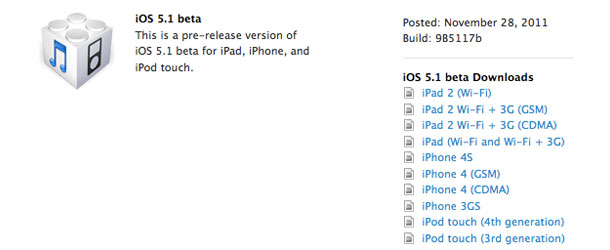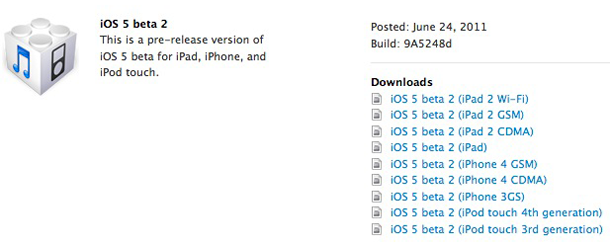[F.A.Q.] Откат с прошивки iOS 5.1.1 на iOS 5.1/5.0.1/5.0 для iPhone 4/3GS, iPad 1 и iPod Touch
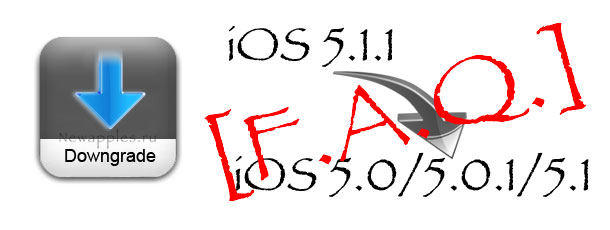
Если вы по какой-либо причине обновили свой iPhone 4/3GS, iPad 1 или iPod Touch на прошивку iOS 5.1.1 и хотите вернуться к предыдущей прошивке, то сейчас мы вам расскажем как это сделать.
Требования:
* iPhone 4/3GS, iPad 1 и iPod Touch с прошивкой iOS 5.1.1.
* Сохранённые сертификаты SHSH для прошивки, на которую требуется восстановить устройство.
* Прошивка, на которую требуется восстановить устройство, скачанная на компьютер.
* Последняя версия Redsn0w (скачать).
Примечание: Данная инструкция не предназначена для владельцев iPhone 4S, iPad 2 и iPad 3. В настоящее время откат этих устройств на более ранюю прошивку невозможен даже при наличии сохранённых сертификатов SHSH.
Как понизить прошивку с iOS 5.1.1 до iOS 5.1/5.0.1/5.0 на iPhone 4/3GS, iPad 1 и iPod Touch
1. Загрузите последнюю версию Redsn0w с нашей страницы «Загрузки».
2. Сделайте резервную копию содержимого устройства через iTunes или iCloud.
3. Запустите Redsn0w и подключите своё устройство к компьютеру с помощью шнура USB.
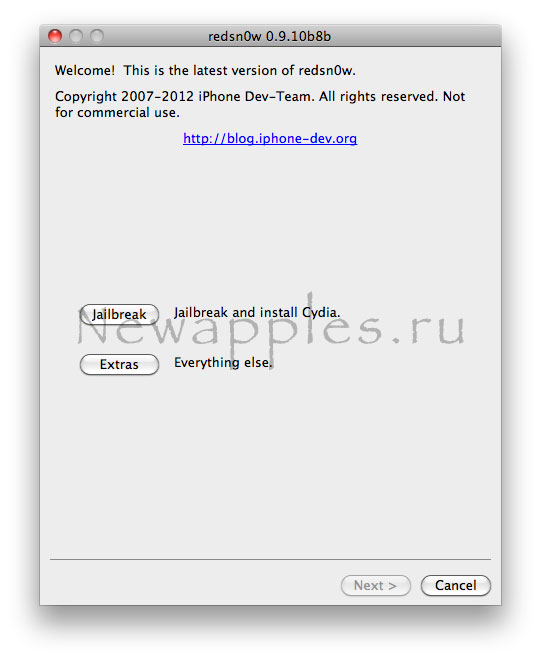
4. Проследуйте в меню Extras > SHSH blobs и затем нажмите кнопку Stitch.
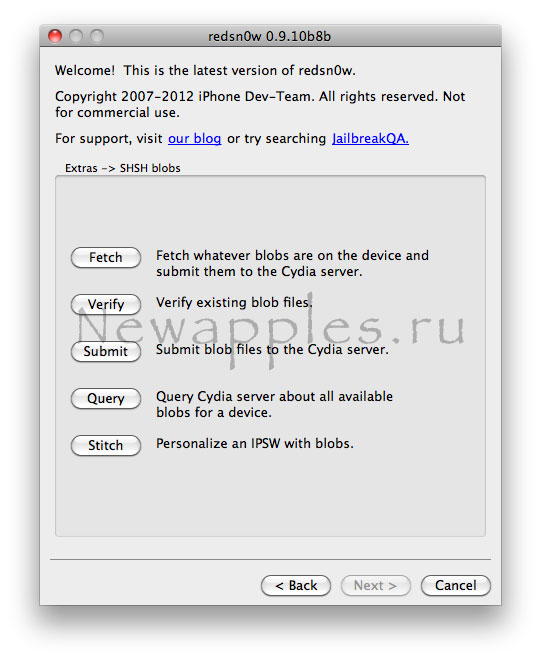
5. Выберите прошивку, на которую вы хотите восстановить своё устройство и укажите файл .plist, содержащий SHSH и APTicket, если он у вас хранится локально. Если же он размещён в Cydia, эта опция будет активна только тогда, когда ваше устройство будет находиться в режиме DFU.
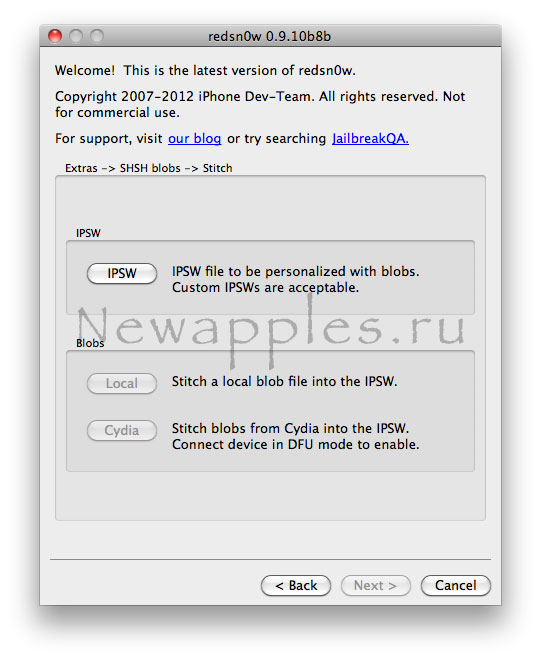
6. Переведите своё устройство в режим DFU и нажмите на Cydia, если упомянутый выше файл, хранится не локально. При этом создастся пропатченная прошивка, на которую вы восстановитесь в дальнейшем.
7. Теперь переведите своё устройство в режим Pwned DFU. Для этого в главном меню Redsn0w просто нажмите на Extras > Pwned DFU и следуйте инструкциям на экране.

8. Пропишите в файле hosts на своём компьютере сервер Cydia, чтобы успешно пройти процесс понижения прошивки. Этот файл размещается по следующему пути: для Windows — Windows > System 32 > drivers > etc, для Mac — ваш жёсткий диск > etс.
Используя любой текстовый редактор, в файле hosts необходимо добавить следующую строку:
74.208.105.171 gs.apple.com
9. Запустите iTunes, нажмите и удерживайте нажатой клавишу SHIFT (для Windows) или ALT (для OS X), а затем нажмите кнопку «Восстановить».
10. Выберите прошивку, созданную ранее и начните восстановление. Этот процесс может занять несколько минут и в итоге вы получите устройство с прошивкой iOS 5.1/5.0.1/5.0, в зависимости от того, на какую вы хотели восстановиться.